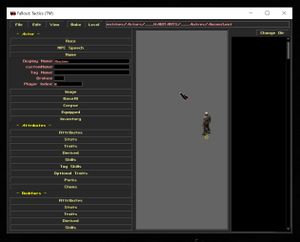Différences entre versions de « Mod:Créer un personnage »
| Ligne 39 : | Ligne 39 : | ||
# À la droite de {{Faux bouton|Display Name|couleur=gris}}, ajoutez le nom de code de votre personnage.{{Avertissement|Ce nom ne devrait pas comprendre le mot "name_", mais plutôt ressembler à ceci : "_nom_de_code_du_personnage". La barre "_" indique qu'il s'agit d'un personnage unique.}} | # À la droite de {{Faux bouton|Display Name|couleur=gris}}, ajoutez le nom de code de votre personnage.{{Avertissement|Ce nom ne devrait pas comprendre le mot "name_", mais plutôt ressembler à ceci : "_nom_de_code_du_personnage". La barre "_" indique qu'il s'agit d'un personnage unique.}} | ||
# Accédez au menu {{Faux bouton|File|couleur=gris|bordure=noir}} puis {{Faux bouton|Save|couleur=gris}}. | # Accédez au menu {{Faux bouton|File|couleur=gris|bordure=noir}} puis {{Faux bouton|Save|couleur=gris}}. | ||
| + | |||
| + | === Ajouter une bio au personnage (pour les compagnons) === | ||
| + | {{Avertissement|Si le personnage que vous créez ne rejoint pas le groupe du joueur en tant que [[Nous_Aurons:Contenus#Compagnons|compagnon]], passez cette étape.}} | ||
| + | Comme pour le nom, la bio d'un personnage est stockée dans ''Game/NousAurons/locale/Game/'''characters.txt''''' (version française) et ''Game/core/locale/Game/'''characters.txt''''' (version anglaise). | ||
| + | # Ouvrez les deux fichiers '''characters.txt''' et pour chacun d'eux: | ||
| + | ## Appuyez sur {{Faux bouton|ctrl|couleur=blanc}}+{{Faux bouton|f|couleur=blanc}} et cherchez "//RECRUES" | ||
| + | ## Directement dessous, copiez/collez le code suivant: <syntaxhighlight> | ||
| + | name__nom_de_code_du_personnage = {Nom du personnage} | ||
| + | desc__nom_de_code_du_personnage = {<Ck>EMPLACEMENT\nPROFESSION\n\nBiographie apparaissant dans la langue appropriée à la version de '''characters.txt'''} | ||
| + | </syntaxhighlight> | ||
| + | * EMPLACEMENT : Nom du [[Nous_Aurons:Contenus#Le_M.C3.A9rique|lieu]] où est recruté le compagnon la première fois. | ||
| + | * PROFESSION : [[Nous_Aurons:Contenus#Professions|Profession]] principale ou officielle du compagnon. Il peut y en avoir plusieurs.{{Idée|Si le nom_de_code_du_personnage a été correctement assigné dans l'éditeur d'entités, le nom du personnage et sa bio devraient apparaître correctement.}} | ||
| + | |||
| + | === Créer un portrait au personnage === | ||
| + | Pour créer un portrait à partir d'une image, consultez [[Mod:Créer un portrait]]. | ||
=== Assigner un portrait au personnage === | === Assigner un portrait au personnage === | ||
| Ligne 44 : | Ligne 59 : | ||
# Ouvrez le dossier ''Game/core/gui/char/'' puis choisissez un portrait dans la liste.{{Idée|Si vous ne pouvez pas voir les portraits en double-cliquant dessus, [[Mod:Programmes_recommandés#Red.21Viewer|installez ''Red!Viewer'']]}} | # Ouvrez le dossier ''Game/core/gui/char/'' puis choisissez un portrait dans la liste.{{Idée|Si vous ne pouvez pas voir les portraits en double-cliquant dessus, [[Mod:Programmes_recommandés#Red.21Viewer|installez ''Red!Viewer'']]}} | ||
# Copiez/collez ce fichier '''.zar''' dans le même dossier en le renommant "_nom_de_code_du_personnage.zar".{{Avertissement|N'oubliez pas d'ajouter une barre "_" avant le nom de code du personnage.}} | # Copiez/collez ce fichier '''.zar''' dans le même dossier en le renommant "_nom_de_code_du_personnage.zar".{{Avertissement|N'oubliez pas d'ajouter une barre "_" avant le nom de code du personnage.}} | ||
| − | |||
| − | |||
=== Changer les caractéristiques du personnage === | === Changer les caractéristiques du personnage === | ||
| + | Il existe une infinité de variations possibles pour les caractéristiques du personnages que vous créez, et celui-ci peut avoir un [[Niveau d'autonomie]] débutant ou expérimenté. | ||
=== Vérifier les points de vie du personnage === | === Vérifier les points de vie du personnage === | ||
Version du 21 août 2021 à 03:45
Ce tutoriel vous expliquera comment créer, modifier et placer un personnage dans Nous Aurons.
Outils requis
Avant de commencer
Prenez le temps de connaître comment l'éditeur d'entités fonctionne en consultant le fichier "readme" de l'éditeur de Fallout Tactics (anglais).
Créer un nouveau personnage
Utiliser un personnage déjà existant comme base
- Ouvrez le dossier Game/ puis FT Improver.EXE.
- Passez les vidéos en cliquant dessus.
- Cliquez sur ⦿ MORE.
- Cliquez sur ⦿ ENTITY EDITOR.
- Accédez au menu FilepuisOpen.
- Ouvrez le fichier désiré qui doit se terminer par .ent (stocké dans Game/core/entities/Actors/, le dossier ouvert).
- Accédez au menu FilepuisSave As.
- Sauvegardez ce personnage sous un autre nom dans le même dossier.
 Le personnage devrait être rangé dans un dossier correspondant au lieu où il apparaît. Si le nom de fichier de ce lieu n'apparaît pas dans "___HABITANTS", créez ce dossier avant avec l'explorateur Windows puis sauvegardez votre personnage dedans.
Le personnage devrait être rangé dans un dossier correspondant au lieu où il apparaît. Si le nom de fichier de ce lieu n'apparaît pas dans "___HABITANTS", créez ce dossier avant avec l'explorateur Windows puis sauvegardez votre personnage dedans.
Modifier un personnage
Nommer le personnage
Tout personnage a un nom, stocké dans Game/NousAurons/locale/Game/characters.txt (version française) et Game/core/locale/Game/characters.txt (version anglaise).
- Ouvrez les deux fichiers characters.txt et pour chacun d'eux:
- Appuyez sur ctrl+fet cherchez "//PRÉNOMS DES HABITANTS"
- Directement dessous, copiez/collez le code suivant:
name__nom_de_code_du_personnage = {Nom du personnage}
- Appuyez sur
- Ouvrez le dossier Game/ puis FT Improver.EXE.
- Passez les vidéos en cliquant dessus.
- Cliquez sur ⦿ MORE.
- Cliquez sur ⦿ ENTITY EDITOR.
- Accédez au menu FilepuisOpen.
- Ouvrez le fichier de votre personnage précédemment créé qui doit se terminer par .ent.
- Développez l'onglet Name.
- À la droite de Display Name, ajoutez le nom de code de votre personnage.
 Ce nom ne devrait pas comprendre le mot "name_", mais plutôt ressembler à ceci : "_nom_de_code_du_personnage". La barre "_" indique qu'il s'agit d'un personnage unique.
Ce nom ne devrait pas comprendre le mot "name_", mais plutôt ressembler à ceci : "_nom_de_code_du_personnage". La barre "_" indique qu'il s'agit d'un personnage unique. - Accédez au menu FilepuisSave.
Ajouter une bio au personnage (pour les compagnons)
Comme pour le nom, la bio d'un personnage est stockée dans Game/NousAurons/locale/Game/characters.txt (version française) et Game/core/locale/Game/characters.txt (version anglaise).
- Ouvrez les deux fichiers characters.txt et pour chacun d'eux:
- Appuyez sur ctrl+fet cherchez "//RECRUES"
- Directement dessous, copiez/collez le code suivant:
name__nom_de_code_du_personnage = {Nom du personnage} desc__nom_de_code_du_personnage = {<Ck>EMPLACEMENT\nPROFESSION\n\nBiographie apparaissant dans la langue appropriée à la version de '''characters.txt'''}
- Appuyez sur
- EMPLACEMENT : Nom du lieu où est recruté le compagnon la première fois.
- PROFESSION : Profession principale ou officielle du compagnon. Il peut y en avoir plusieurs.
 Si le nom_de_code_du_personnage a été correctement assigné dans l'éditeur d'entités, le nom du personnage et sa bio devraient apparaître correctement.
Si le nom_de_code_du_personnage a été correctement assigné dans l'éditeur d'entités, le nom du personnage et sa bio devraient apparaître correctement.
Créer un portrait au personnage
Pour créer un portrait à partir d'une image, consultez Mod:Créer un portrait.
Assigner un portrait au personnage
À partir du nom de code de votre personnage, il est facile de lui assigner un portrait.
- Ouvrez le dossier Game/core/gui/char/ puis choisissez un portrait dans la liste.
 Si vous ne pouvez pas voir les portraits en double-cliquant dessus, installez Red!Viewer
Si vous ne pouvez pas voir les portraits en double-cliquant dessus, installez Red!Viewer - Copiez/collez ce fichier .zar dans le même dossier en le renommant "_nom_de_code_du_personnage.zar".
Changer les caractéristiques du personnage
Il existe une infinité de variations possibles pour les caractéristiques du personnages que vous créez, et celui-ci peut avoir un Niveau d'autonomie débutant ou expérimenté.